Первая половина данного урока будет достаточно стандартной. Мы будем моделировать бокал и настраивать для него материалы. А вот ближе к середине начнется самое интересное. Мы будем анимировать ключевые формы объекта, его материалы, а также настройки рендера Cycles. Также будет показан способ создания видеофайла из изображений, при чем самих изображений всего 100, а ролик будет состоять из 150. Думаю многим будет интересно :)
Финальный результат
Видеоурок и финальный результат
Текстовый урок
Добавьте в сцену UV-сферу. Перейдите на вид спереди и ортографический режим отображения. На вкладке Object Data создайте две ключевые формы: sphere и glass.

Выделите ключевую форму glass и перейдите в режим редактирования и режим Wireframe. Выделите все вершины выше середины сферы. Инвертируйте их и сведите немного в центр (S|Z|-1|Enter), (S|0.9|Enter). После этого опустите выделенные вершины, как показано на изображении.
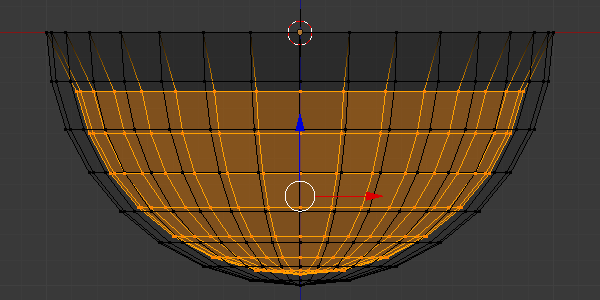
Выделите верхнее кольцо вершин внутренней части сферы и расположите его на одном уровне с внешним. После этого полностью выделите сферу и растяните ее по оси Z (S|Z|1.5|Enter).
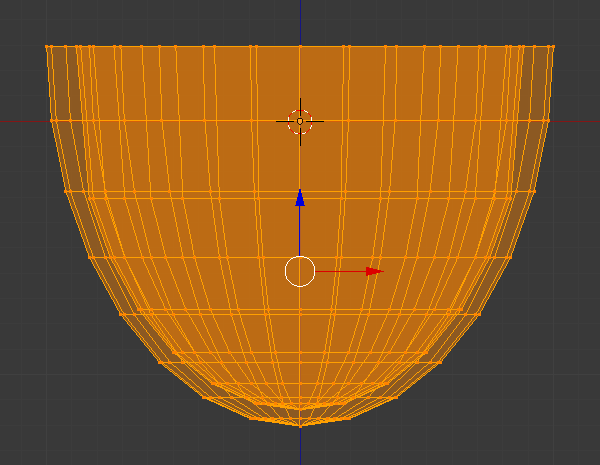
Теперь выделите внешнее кольцо вершин и включите пропорциональное редактирование. Находясь на виде спереди нажмите клавишу S. Увеличьте область пропорционального редактирования так, чтобы она полностью захватывала объект. Затем введите (0.4|Enter).
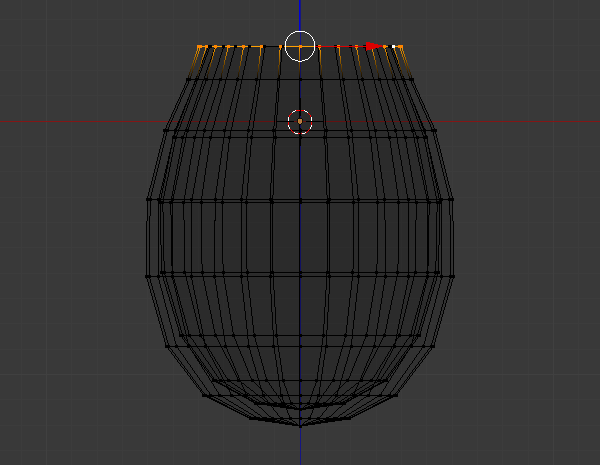
Отключите пропорциональное редактирование и снимите выделение с меша. Выделите нижнюю часть вершин. Из них мы сейчас будем экструдировать ножку бокала. (E|0.2|Enter), (S|0.25|Enter), (E|0.2|Enter), (E|0.9|Enter), (E|0.1|Enter), (E|0.1|Enter), (S|10|Enter), (E|0.05|Enter), (E|0.01|Enter), (S|Z|0|Enter).

Переключитесь на режим отображения Solid и режим выделения граней. Выделите внутреннюю часть бокала, в которой будет находится вино. На вкладке Object Data создайте группу вершин, назовите ее wine и назначьте выделенные вершины данной группе.
Теперь переключитесь на режим выделения ребер и выделите кольцо ребер, которое будет выступать верхней границей вина. Проэкструдируйте его и оставьте в исходном положении. Затем сведите в центр (S|0.95|Enter).
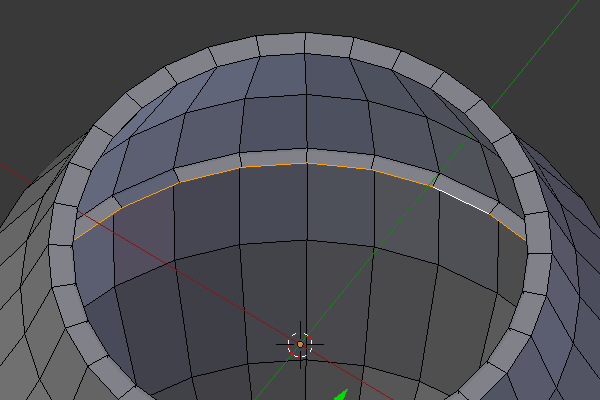
Нажмите клавишу F, чтобы создать многоугольник и также назначьте его группе вершин wine. В итоге наша группа вершин содержит в себе все грани к которым мы будет применять материал вина.
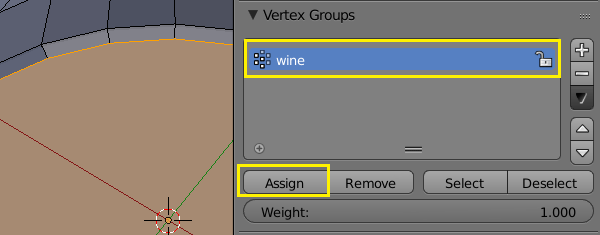
Добавьте разрез для придания жесткости (выделенное кольцо на изображении). Нажмите кнопку Remove в меню группы вершин, чтобы исключить данное выделение из группы. Полностью выделите меш и пересчитайте его нормали (Ctrl + N).
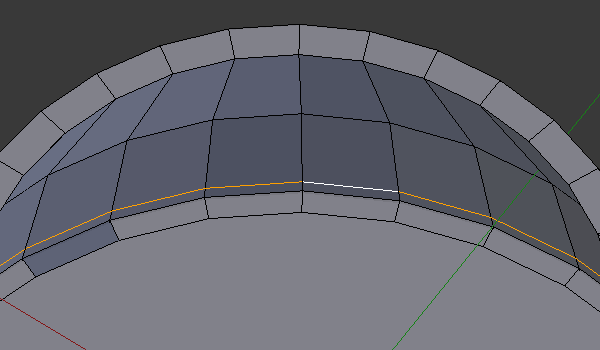
Подымите бокал, чтобы он располагался на одном уровне с UV-сферой. Чтобы узнать расположение сферы выделите ее ключевую форму.
Вернитесь в объектный режим. В объектном режиме бокал трансформируется в сферу. Чтобы снова его увидеть, увеличьте значение Value ключевой формы glass до 1. После добавьте модификатор Subdivision Surface в уровень 2 и шейдинг Smooth.

Добавьте в сцену плоскость, расположите ее под бокалом и увеличьте в сто раз. Создайте для нее новый материал и установите для диффузного шейдера цвет #b9b3a6. Назовите материал floor.
Добавьте в сцену лампу (тип Point) и настройте для нее следующие параметры. Если лампа у Вас уже была в сцене, то настраивать ее местоположение Вам не придется.

Выделите бокал и создайте для него новый материал. Назовите его glass.

В режиме редактирования бокала полностью снимите с него выделение и выделите созданную ранее группу вершин wine. На вкладке материала создайте второй материал, укажите использовать материал glass и создайте его копию. Назовите копию wine. Осталось лишь изменить цвета шейдеров.
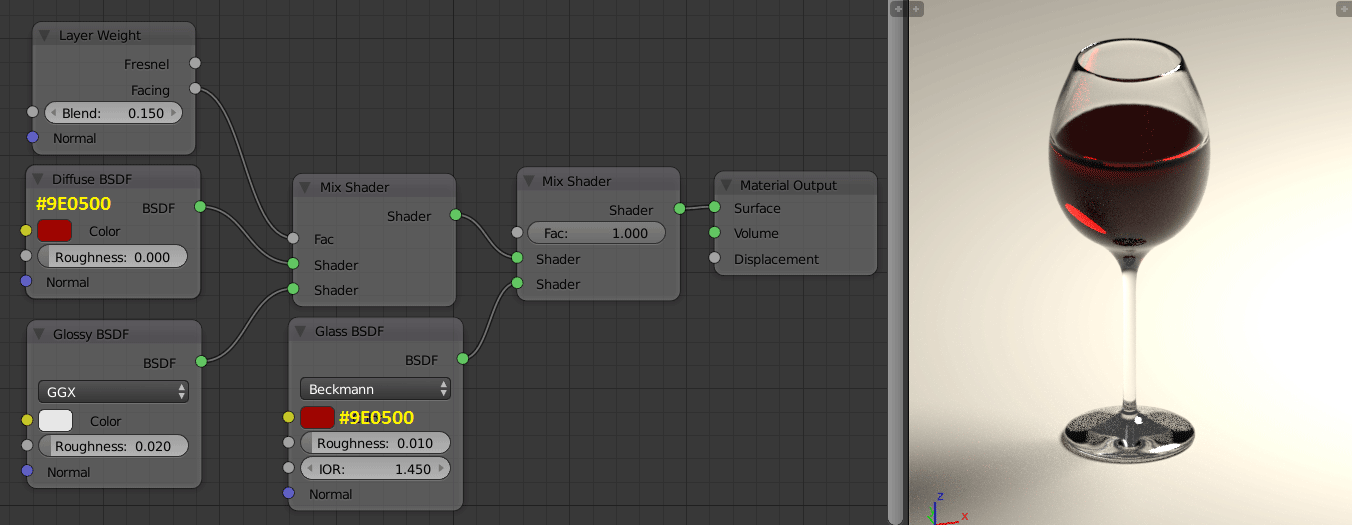
Теперь займемся анимированием материалов и ключевых форм. Перейдите не 100-й кадр. Для обеих материалов бокала установите фактор смешивания шейдера Mix равным 1 и установите для него ключевой кадр. Затем убедитесь, чтобы значение Value для ключевой формы glass было равно 1 и также установите для данного значения ключевой кадр.
Перейдите на 50-й кадр. Все три параметра, для которых вы установили ключевые кадры установите равными 0 и снова установите для них ключи.
Если вы перейдете на 84 кадр в режиме Solid, то увидите, что внутренняя часть бокала выходи наружу в процессе анимации. Исправить это можно с помощью 3-й ключевой формы. Назовите ее inside. Выделите данную ключевую форму и перейдите в режим редактирования. Выделите все вершины выше середины сферы и сведите их (S|0.7|Enter).

Теперь создадим ключевые кадры для данной ключевой формы. На 50-ом кадре установите параметр Value равным 0 и установите ключевой кадр. На 75-ом установите параметр Value равным 1 и установите ключевой кадр. На 100-ом установите параметр Value равным 0 и установите ключевой кадр.
Осталось создать анимацию движения сферы. На 50-ом кадре установите ключевые кадры для ее параметров Location и Rotation. На 1-ом кадре установите положение по оси Y равным 6.28 и установите ключевой кадр. Вращение по оси X установите равным -360° и также установите ключевой кадр. Результат должен быть следующим.

Перейдите на вид из камеры и установите для нее фокусное расстояние равное 50 мм (на вкладке камеры). После этого настройте вид из камеры.

Теперь настроим текстуру мира, чтобы создать отражения на нашем бокале. Перейдите на вкладку мира и создайте окружение с помощью двух процедурных текстур: Checker и Brick.
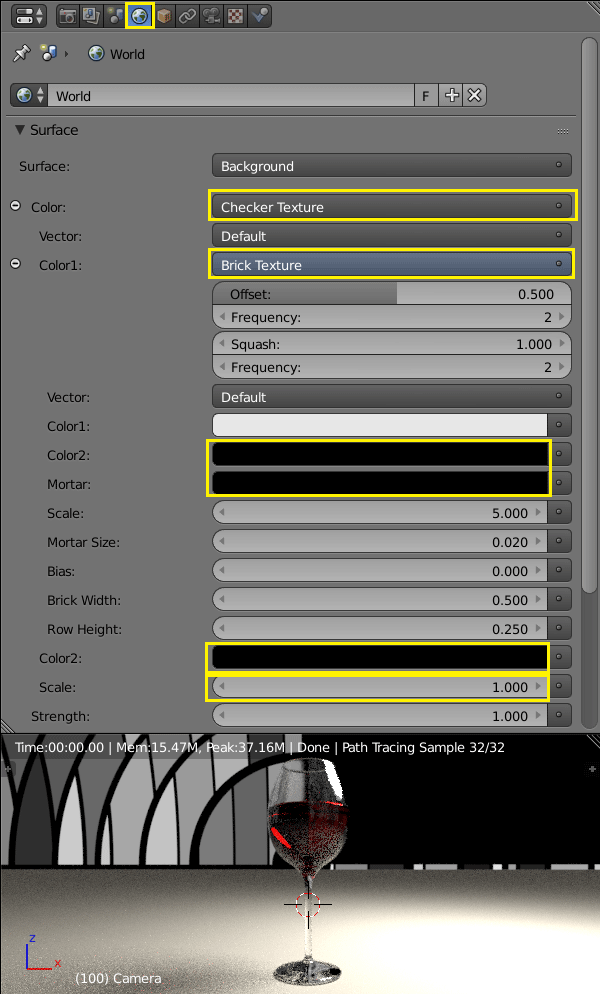
До тех пор пока сфера катится, для достижения приемлемого качества изображения достаточно 128 сэмплов. А вот для стакана с вином данное значение было бы не плохо удвоить. Чтобы не рендерить всю анимацию слишком долго или жертвовать качеством ради скорости мы можем анимировать количество семплов для каждого кадра индивидуально.
На 1-ом кадре установите 128 сэмплов и ключевой кадр. На 50-ом кадре установите 128 сэмплов и ключевой кадр. На 100-ом кадре установите 256 сэмплов и ключевой кадр. Чтобы избавиться от «светлячков» установите параметр Clamp Indirect равным 1.
Вся анимация будет длиться 150 кадров, но с 100-го по 150-й в сцене ничего не будет изменяться. Чтобы не рендерить 50 одинаковых изображений мы можем отрендерить лишь первые 100, а последний 100-й растянуть на оставшиеся 50 кадров с помощью видеоредактора. Поэтому на данном этапе установите продолжительность анимации равную 100 кадрам.
Укажите разрешение, папку сохранения и в качестве формата выберите PNG. По завершению рендера с помощью данных изображений будет создан итоговый видео файл. Нажмите клавишу Animation и дождитесь окончания рендеринга.
Переключитесь на рабочее пространство Video Editing. Добавьте в редактор все 100 изображений и затем отдельно 100-е. Установите для него стартовый кадр равный 101 и продолжительность 50.
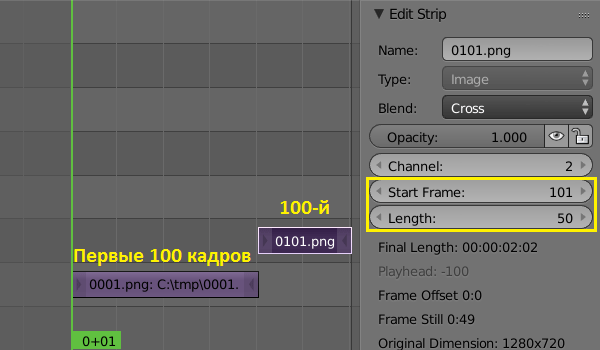
Убедитесь, чтобы на вкладке рендера в меню Post Processing стояла галочка напротив параметра Sequencer. Благодаря этому анимация будет создаваться из контента видеоредактора, а не рендерится заново. Увеличьте продолжительность анимации до 150 кадров. Измените формат анимации с PNG на любой видеоформат. Нажмите еще раз клавишу Animation.
И не забудьте поделится своим результатом в комментариях!

Спасибо. Как всегда в Ваших уроках всё ясно и понятно даже для начинающего. Урок великолепный.
Спасибо за интересный урок! Вот что получилось.
Отличный урок, как всегда)
Шумновато получилось, но через чур много объектов прозрачных, пришлось ограничится 128 сэмплами. xD
С наступающим всех!!!
Спасибо за урок к Новому году )))
Спасибо за урок.
Очень пригодилось.
Прикольно! Скатерть самобранку можно по такому принципу смоделить
Спасибо!!!
:) 2:31 вот я смог это сделать))) Таки уроки стали еще интересней, спасибо Артёму за пользу.
?
почему у меня не совсем прозрачная?
А есть идеи или это первый урок?
мне кажется это из за того,что я уменьшил Light Paths,но подумал лучше у профессионал спросить
Light Paths это целое меню с кучей параметров. Там, конечно, можно угробить рендер, но скорее всего проблема в высокой шероховатости материала.
А зачем вообще трогать Light Paths, если не знаешь, что за что отвечает?
я где то читал,что если его уменьшить,рендер будет быстрее
Спасибо за урок. Я много чего полезного узнал. Вот попробовал по-своему сделать;)
Ни фига себе…
Ха, классная идея! Молоток!
Спасибо за еще один урок.))
както так
https://youtu.be/0Rwu-f4uacg
Не выделяет по alt+rightclick!!
А можно как-то задать начальную форму объекту, который уже был смоделирован? Или необходимо моделировать «с нуля», с изначального меша/объекта?
Ключевые формы для этого и придуманы, чтобы задавать формы объектам ?
Подскажите пожалуйста. Я скачал блендер ещё летом и там была версия 2.77. Много того, что было в этом видео там нет (или я не нашёл, т.к. оформление другое). Скачав патч мне надо было поставить нужные галочки, чтобы активировать аддоны. Если не сложно, то скиньте скрин на котором показано, какие аддоны у вас активированы.
Заранее спасибо.
Сделал, но криво(
Спасибо! Все получилось!
А вот и мое творение !
Вайн рулит :-)
Артём здравствуйте, а как вы снимаете видеоуроки?
Camtasia Studio.
Спасибо.?
Спасибо, Артем !!!!!! Быстро, информативно, качественно, продуктивно. Рендерила, правда, две недели ))))) т.к. ноут слабый.
Замечательные уроки!
Многое узнаешь, многое изучаешь. И все доступно и понятно )
https://youtu.be/YZ19dCKQKsE
такой ерунды я еще не видел…вам не кажется это бредом, из сферы в стакан? Почему не нарисовать контур формы и вращением сделать, без всяких заморочек 🈸
Спасибо за урок к Новому году )))
Спасибо за интересный урок! Вот что получилось.
Спасибо за урок. Я много чего полезного узнал. Вот попробовал по-своему сделать;)
Ни фига себе…
Ха, классная идея! Молоток!
Отличный урок, как всегда)
Шумновато получилось, но через чур много объектов прозрачных, пришлось ограничится 128 сэмплами. xD
С наступающим всех!!!
Вайн рулит :-)
:) 2:31 вот я смог это сделать))) Таки уроки стали еще интересней, спасибо Артёму за пользу.
почему у меня не совсем прозрачная?
А есть идеи или это первый урок?
мне кажется это из за того,что я уменьшил Light Paths,но подумал лучше у профессионал спросить
Light Paths это целое меню с кучей параметров. Там, конечно, можно угробить рендер, но скорее всего проблема в высокой шероховатости материала.
А зачем вообще трогать Light Paths, если не знаешь, что за что отвечает?
я где то читал,что если его уменьшить,рендер будет быстрее
Не выделяет по alt+rightclick!!
Спасибо. Как всегда в Ваших уроках всё ясно и понятно даже для начинающего. Урок великолепный.
А можно как-то задать начальную форму объекту, который уже был смоделирован? Или необходимо моделировать «с нуля», с изначального меша/объекта?
Ключевые формы для этого и придуманы, чтобы задавать формы объектам ?
Подскажите пожалуйста. Я скачал блендер ещё летом и там была версия 2.77. Много того, что было в этом видео там нет (или я не нашёл, т.к. оформление другое). Скачав патч мне надо было поставить нужные галочки, чтобы активировать аддоны. Если не сложно, то скиньте скрин на котором показано, какие аддоны у вас активированы.
Заранее спасибо.
Прикольно! Скатерть самобранку можно по такому принципу смоделить
Артём здравствуйте, а как вы снимаете видеоуроки?
Camtasia Studio.
Спасибо, Артем !!!!!! Быстро, информативно, качественно, продуктивно. Рендерила, правда, две недели ))))) т.к. ноут слабый.
Спасибо!!!
Спасибо за урок.
Очень пригодилось.
както так
https://youtu.be/0Rwu-f4uacg
Спасибо.?
такой ерунды я еще не видел…вам не кажется это бредом, из сферы в стакан? Почему не нарисовать контур формы и вращением сделать, без всяких заморочек 🈸
Замечательные уроки!
Многое узнаешь, многое изучаешь. И все доступно и понятно )
https://youtu.be/YZ19dCKQKsE